Si la opción Solicitar la compra no funciona
Obtén información sobre qué hacer si no ves las notificaciones de Solicitar la compra o si tu hijo ve “No se puede pedir permiso” después de pedir al organizador de tu grupo familiar que haga una compra.
Opciones que debes probar primero
Asegúrate de que tanto tu hijo o hija como tú hayáis actualizado a la última versión de iOS o iPadOS en el iPhone o iPad y a la última versión de macOS en el Mac.
Si has activado Modos de concentración en el dispositivo, desactívalo para que puedas recibir notificaciones o comprueba tus ajustes de Modos de concentración para asegurarte de que puedes recibir notificaciones importantes, como las solicitudes de compra.
Intenta cambiar el nombre de tu dispositivo y comprueba que tu dispositivo y el de tu hijo tengan nombres diferentes. Para ver y cambiar el nombre de un dispositivo, ve a Ajustes > General > Información > Nombre.
Confirma que la tarjeta de contacto de tu hijo o hija está rellenada correctamente en su dispositivo, lo que incluye el nombre completo y la dirección de correo electrónico o el número de teléfono de la cuenta de Apple, para que las notificaciones de Solicitar la compra se envíen y reciban a través de Mensajes.
Si no ves las peticiones de Solicitar la compra
Si no has visto una notificación de Solicitar la compra, podrás encontrar la solicitud en Mensajes en tu iPhone, iPad, Apple Watch o Mac.
En iOS 15 y iPadOS 15 y versiones anteriores, y en macOS Monterey y versiones anteriores, puedes encontrar la solicitud en el Centro de notificaciones del iPhone, iPad o Mac.
Abrir el Centro de notificaciones en el iPhone o iPad
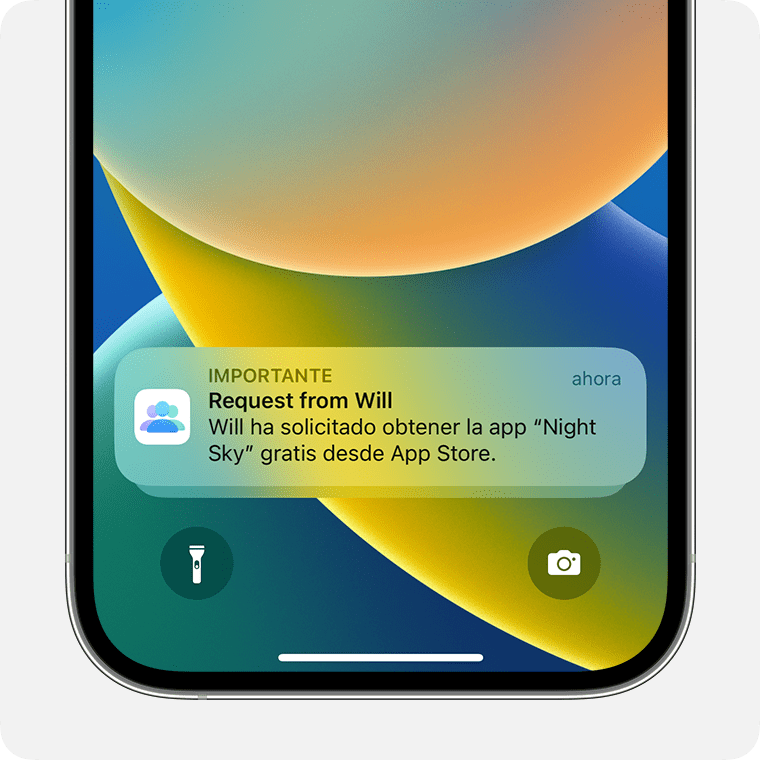
En la pantalla bloqueada, desliza un dedo hacia arriba desde el centro de la pantalla.
Desde cualquier pantalla, desliza un dedo hacia abajo desde el centro de la parte superior de la pantalla.
Abrir el Centro de notificaciones en el Mac
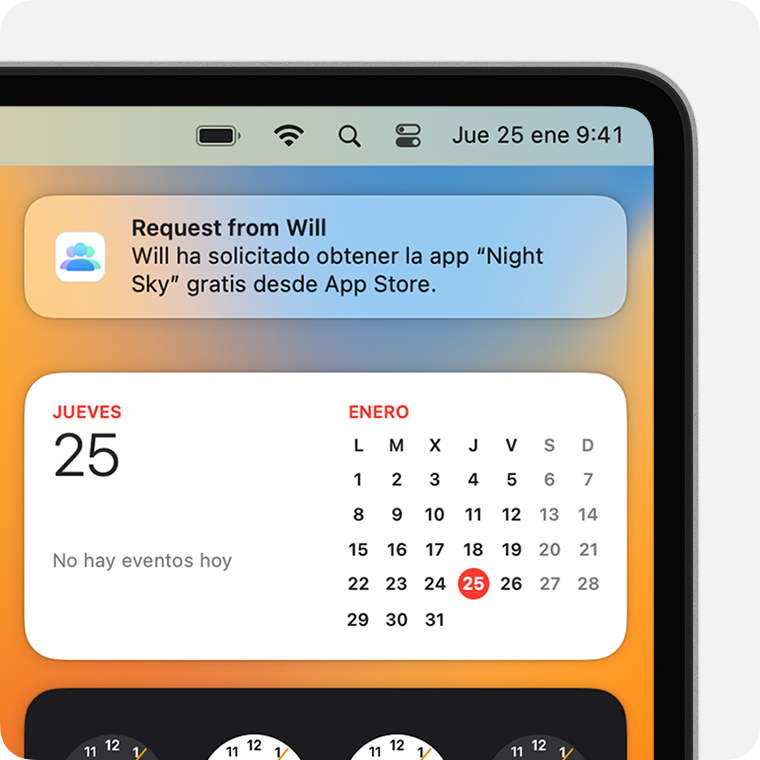
Haz clic en la fecha en la esquina superior derecha de la pantalla o desliza dos dedos hacia la izquierda desde el borde derecho del trackpad. Las notificaciones aparecen en la parte superior del Centro de notificaciones.
Si aún no ves tus peticiones de Solicitar la compra, revisa los ajustes de En familia, comprueba con qué cuenta de Apple has iniciado sesión y asegúrate de que estás en un dispositivo admitido.
Si tu hijo ve el mensaje “No es posible solicitar la compra”
Si Solicitar la compra está activado y tu hijo o hija pide al organizador del grupo familiar que apruebe una compra, podría aparecerle el mensaje “No es posible solicitar la compra. No es posible pedir permiso porque las cuentas de iCloud y de iTunes que has usado para iniciar sesión no están asociadas entre sí”.
Cuando veas este mensaje, revisa los ajustes de En familia, comprueba en qué cuenta de Apple has iniciado sesión y asegúrate de que estás usando un dispositivo compatible.
Revisar los ajustes de En familia
Si eres el organizador de la familia, puedes ir a Ajustes o Preferencias del Sistema para ver si las cuentas de los miembros de tu familia tienen activada la opción Solicitar la compra.
En el iPhone o iPad
Ve a Ajustes.
Toca Familia. Si no ves Familia, toca tu nombre y, luego, En familia.
Si eres el organizador de la familia, asegúrate de que la opción Compartir compras está activada. A continuación, puedes tocar el nombre de un miembro de la familia para ver si la opción Solicitar la compra está activada para su cuenta.
En el Mac
Selecciona el menú Apple > Ajustes del Sistema.
Haz clic en Familia.
Si eres el organizador de la familia, haz clic en Compartir compras y asegúrate de que la opción Compartir mis compras está activada.
Haz clic en el nombre de un miembro de la familia y, a continuación, haz clic en Solicitar la compra para ver si la opción está activada para esa persona.
En macOS Monterey o versiones anteriores:
Selecciona el menú Apple > Preferencias del Sistema.
Pulsa En familia.
Si eres el organizador de la familia, haz clic en Compartir compras y asegúrate de que la opción Compartir mis compras está activada.
Haz clic en En familia y en Detalles junto al nombre de un miembro de la familia para ver si la opción Solicitar la compra está activada para esa persona.
Comprobar la cuenta de Apple que se está usando con las compras
Asegúrate de haber iniciado sesión en el App Store, en iTunes Store, en las apps Apple TV y Apple Music o en Apple Books utilizando la misma cuenta de Apple que elegiste para compartir contenido con tu familia.
Aprender a usar tu propia cuenta de Apple para En familia
En el iPhone o iPad
Ve a Ajustes > Familia.
Toca tu nombre.
Anota qué dirección de correo electrónico o número de teléfono de la cuenta de Apple aparece en la lista.
Toca Compras.
Toca la cuenta de Apple para compras y asegúrate de haber iniciado sesión en la misma cuenta de Apple que para En familia. Si no es así, toca Compartir con la cuenta de Apple secundaria e introduce las credenciales de dicha cuenta de Apple.
En iOS 15 o iPadOS 15 o versiones anteriores:
Ve a Ajustes, toca tu nombre y, a continuación, En familia.
Toca tu nombre.
Anota la dirección de correo electrónico o número de teléfono de la cuenta de Apple que estás utilizando.
Vuelve a Ajustes.
Toca tu nombre, Contenido y compras y, a continuación, Ver cuenta.
Asegúrate de que estás utilizando el mismo correo electrónico o número de teléfono de la cuenta de Apple.
En el Mac
Selecciona el menú Apple > Ajustes del Sistema y luego haz clic en Familia.
Haz clic en tu nombre y luego en Compras.
En la cuenta de Apple para compras, anota qué dirección de correo electrónico o número de teléfono de la cuenta de Apple aparece en la lista.
Abre el App Store.
Elige Tienda > Cuenta.
Haz clic en Ajustes de la cuenta.
Asegúrate de iniciar sesión con la misma dirección de correo electrónico o número de teléfono de la cuenta de Apple que utilizas para En familia.
En macOS Monterey o versiones anteriores:
Selecciona el menú Apple > Preferencias del Sistema.
Selecciona En familia y, a continuación, haz clic en Detalles junto a tu nombre.
Anota la dirección de correo electrónico o número de teléfono de la cuenta de Apple que estás utilizando para las compras familiares.
Abre el App Store. Haz clic en tu nombre y, a continuación, en Ver información.
Asegúrate de que estás utilizando el mismo correo electrónico o número de teléfono de la cuenta de Apple.
En el Apple TV
En la pantalla de inicio, selecciona Ajustes > Usuarios y cuentas > iCloud.
Elige tu nombre. Anota la dirección de correo electrónico o número de teléfono de la cuenta de Apple.
Toca el botón Menú del Apple TV Remote para volver a la pantalla Usuarios y cuentas.
Elige la cuenta de [tu nombre].
Asegúrate de que estás utilizando el mismo correo electrónico o número de teléfono de la cuenta de Apple.
Asegurarte de que estás utilizando un dispositivo compatible.
Necesitas iOS 8 o versiones posteriores en el iPhone, iPad o iPod touch, y OS X Yosemite o versiones posteriores en el Mac para configurar un grupo de En familia o unirte a él. Si intentas hacer una compra en un dispositivo no compatible, se te pedirá que solicites permiso igualmente. Sin embargo, no recibirás ninguna notificación cuando el organizador de la familia acepte o rechace la solicitud. Si el organizador de la familia realiza la compra y tu contenido no se descarga automáticamente, puedes tocar el precio de nuevo para descargar el artículo.
Si la opción Solicitar la compra está activada para tu cuenta
No puedes comprar iTunes Match, regalos de iTunes ni donaciones.
Si descargas contenido de compras anteriores de un miembro de la familia, no verás un mensaje de Solicitar la compra. Además, si canjeas un código de producto no te aparecerá el mensaje Solicitar la compra.
